Bộ điều khiển và tinh chỉnh iDRAC là một phần cứng được tích hợp trên bo mạch chủ ( mainboard ) của sever, với bộ giải quyết và xử lý, bộ nhớ, network riêng của nó và truy vấn vào bus mạng lưới hệ thống chung. Nó phân phối quyền truy vấn từ xa vào console của mạng lưới hệ thống ( bàn phím và màn hình hiển thị ), được cho phép truy vấn BIOS mạng lưới hệ thống qua Internet khi sever được khởi động lại. Các tính năng quan trọng của iDRAC gồm có quản trị nguồn năng lượng, truy vấn thiết bị ảo và năng lực tinh chỉnh và điều khiển từ xa.
1. Cấu hình IP và xác thực người dùng
Bước 1: Khởi động máy chủ – chọn F2 boot vào System Setup
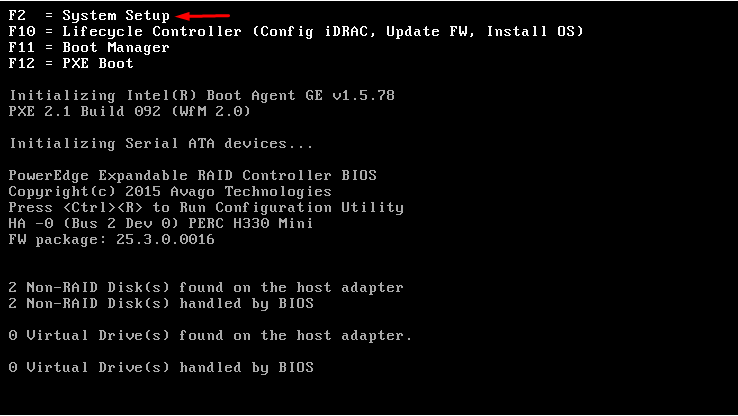
Bước 2: Tại màn hình System Setup – chọn dòng IDRAC setting
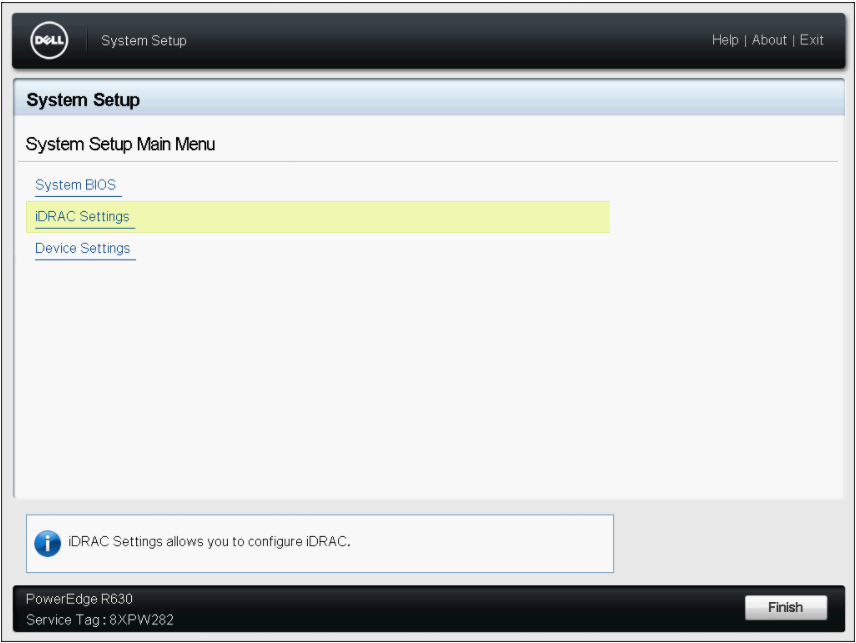
Bước 3: Tại tab Network, tích disable dòng DHCP và tiến hành đặt static IP, DNS và Save
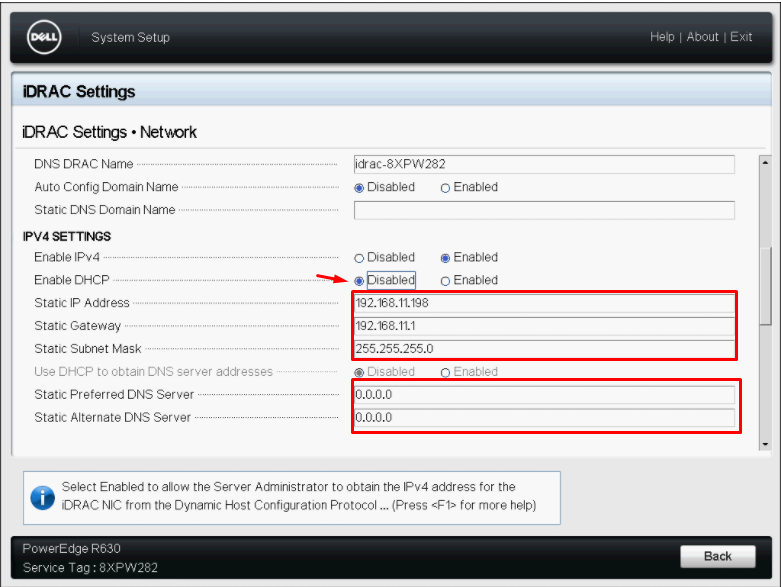
Bước 4: Tại tab User Configuration, thực hiện set password
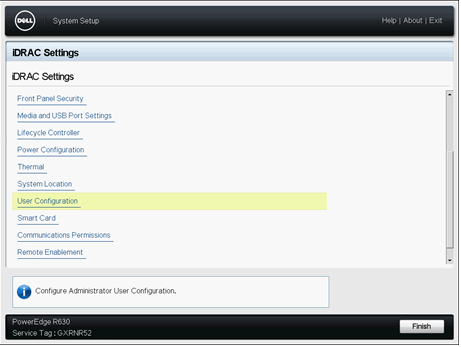
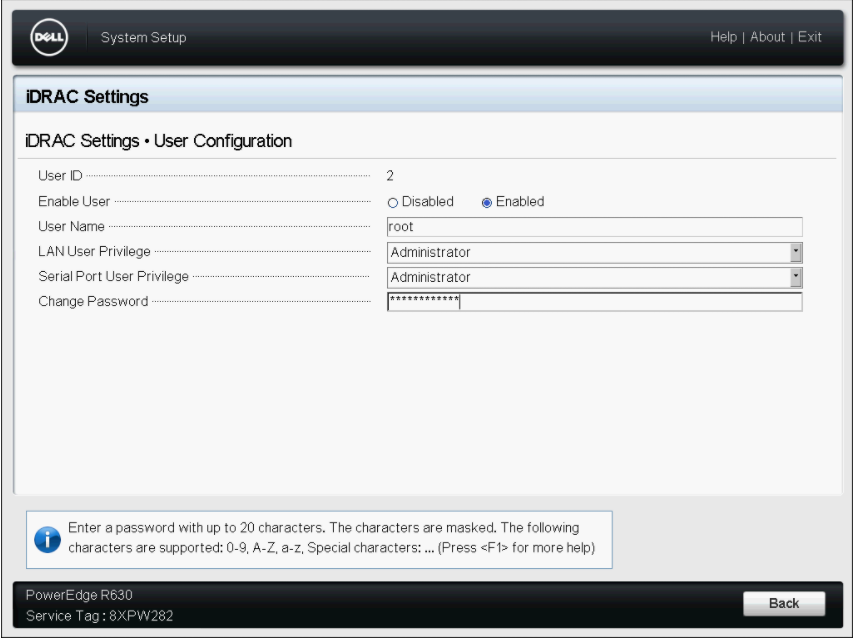
Bước 5: Nhấn Esc để save setting và reboot lại máy chủ
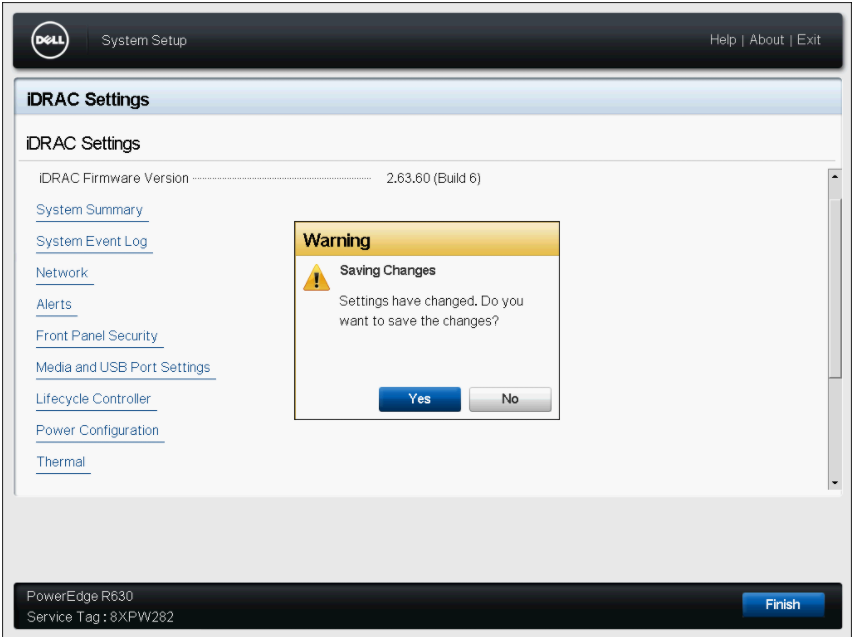
Bước 6: Thực hiện ping đến địa chỉ IDRAC để kiểm tra và login thông qua giao diện web
2. Hướng dẫn Mount ISO thông qua giao diện Console của IDRAC
Bước 1: Login vào giao diện website của iDRAC
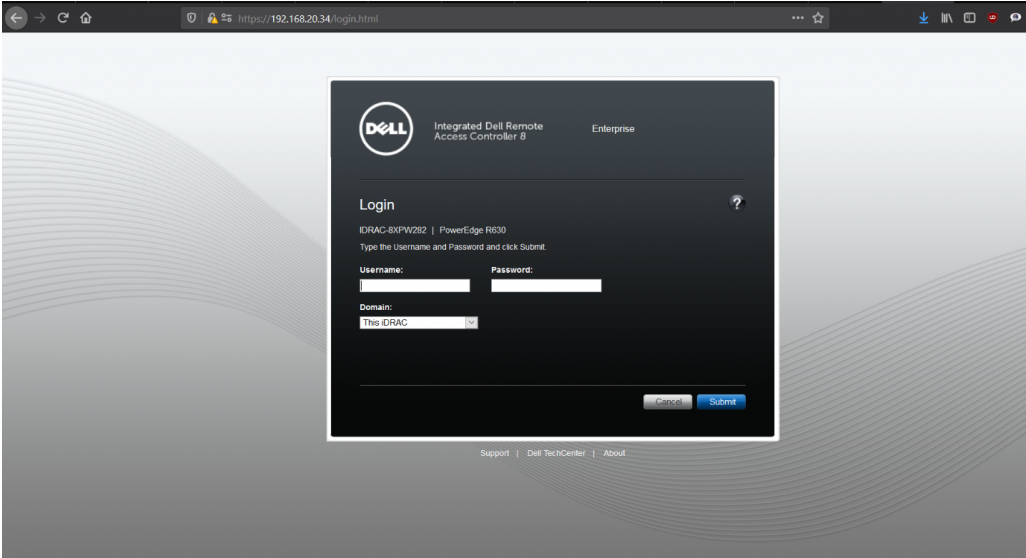
Bước 2: Bật cửa sổ Console bằng cách click vào nút Lauch
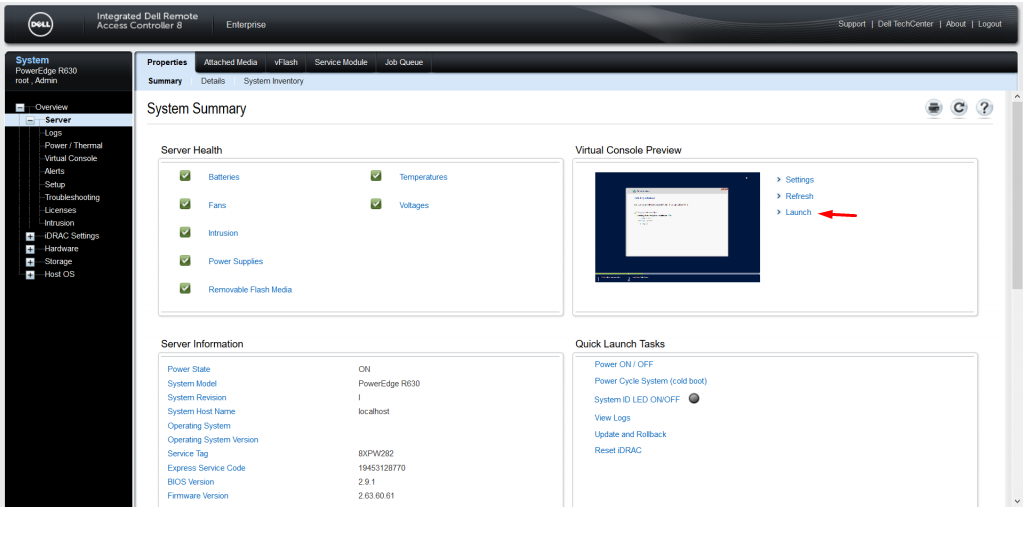
Bước 3: Trong giao diện Console, mục Virtual Media -> Chọn tập tin …
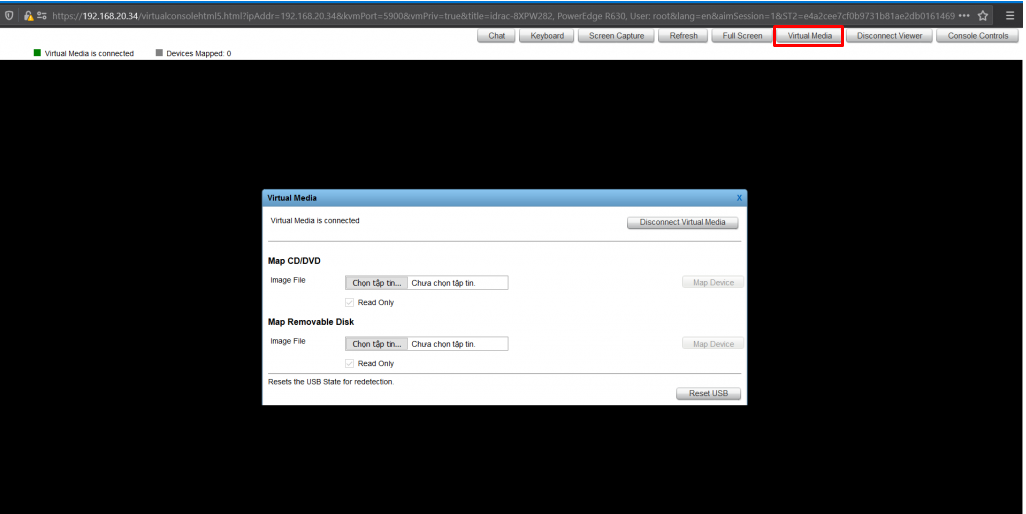
Bước 4: Trỏ tới file ISO cần mount
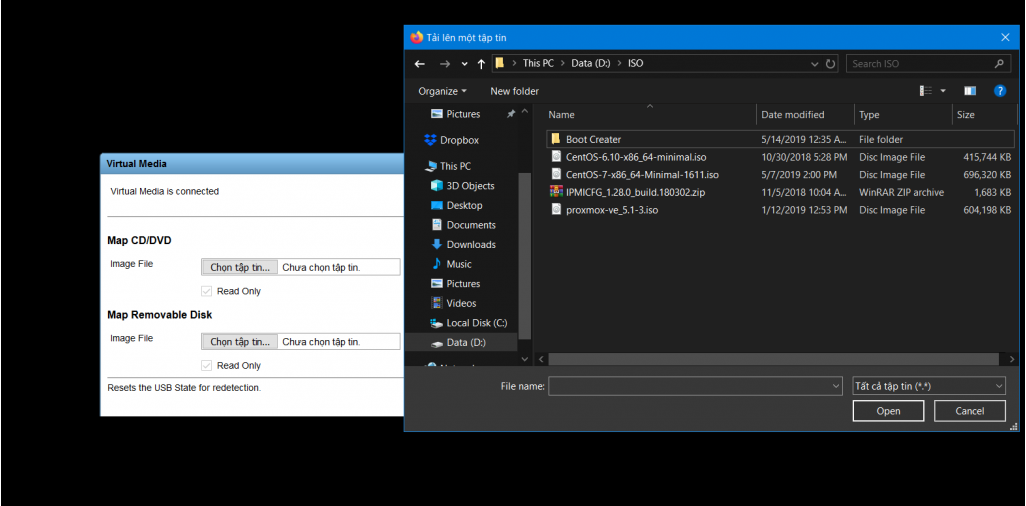
Bước 5: Click vào nút Map Device
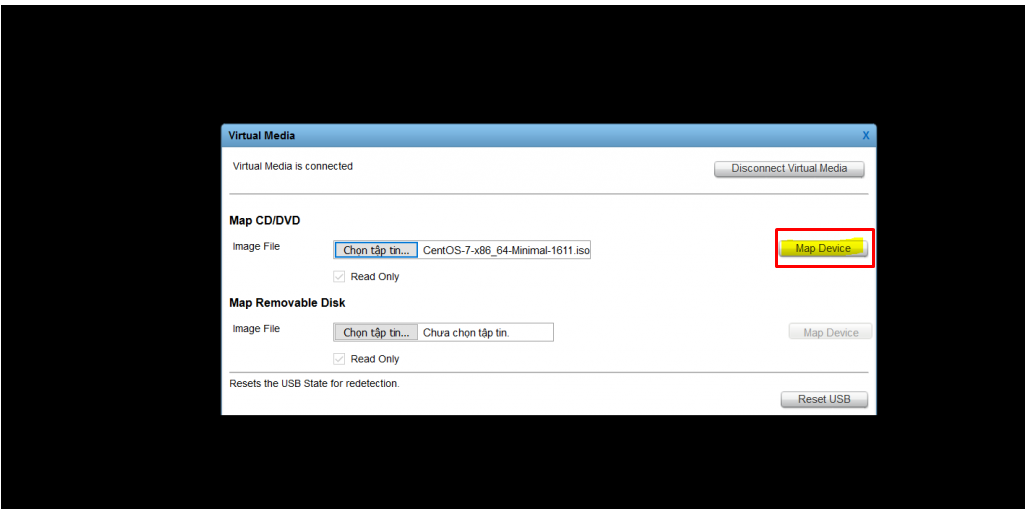
Bước 6: Sau khi mount xong tiến hành Reset Server để vào mode Boot Manager bằng F11
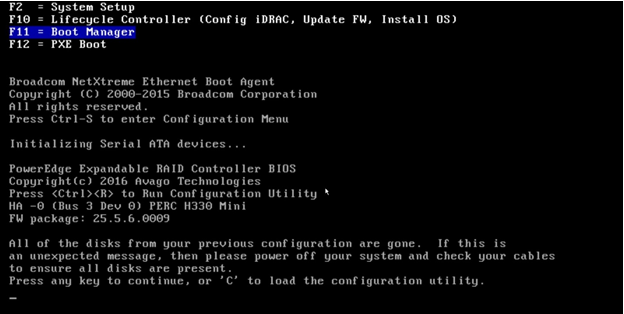
Bước 7: Tại menu boot, chọn One-shot BIOS boot menu -> Virtual Optical Drive để tiến hành cài đặt hệ điều hành.
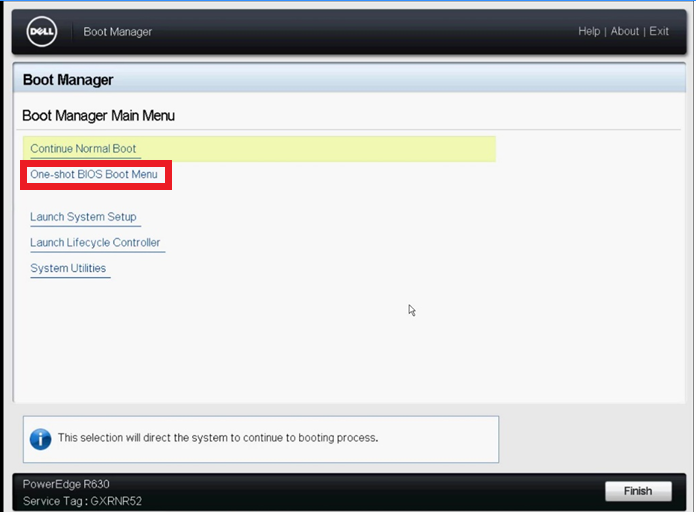
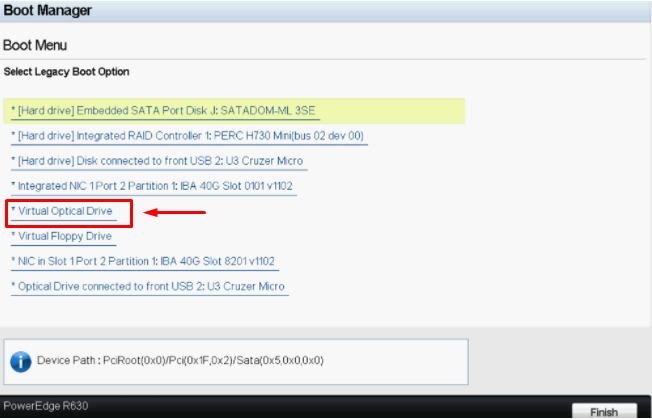
Liên hệ trực tiếp với Cloudzone để được hỗ trợ
👉 Inbox Fanpage: m.me/cloudzone.vn
📲 Hotline: 08 8888 0043
📩 Email: support@cloudzone.vn



